Нокия с 01 плюс как сделать чтобы не глючил
Добавил пользователь Владимир З. Обновлено: 04.10.2024
В этом посте рассматриваются общие решения для разморозки замороженного смартфона Nokia 6 (2018). Если вы пришли за помощью в решении той же проблемы, я рекомендую вам прочитать дальше.
A устройство, которое застревает на любом экране, обычно означает более серьезную системную ошибку. Возможно, основная система (ОС) повреждена и поэтому больше не может работать должным образом. Но в большинстве случаев устройство зависает при использовании приложения, которое дает сбой, загрузке поврежденного файла или открытии определенного файла с ошибкой или вредоносным ПО. Проблемы с памятью, такие как нехватка места в памяти или когда в телефоне уже мало памяти, также могут вызывать тот же симптом. В этом случае проблема заключается в снижении стоимости.
В худшем случае устройство может застрять или зависнуть из-за проблем с оборудованием, например, когда некоторые физические компоненты повреждены в результате износа, если не из-за случайных падений или попадания жидкости на устройство. В этом случае вашему телефону требуется обслуживание. Между тем, если основная проблема связана с проблемой программного обеспечения, она потенциально может быть решена на вашей стороне. Это означает необходимость устранения неполадок. И чтобы дать вам некоторую информацию, я наметил несколько полезных обходных путей, которые вы можете попробовать.
Первое решение: принудительный перезапуск.
Прежде чем начать, удалите любую SD-карту со своего телефона. Иногда поврежденный файл или сегмент данных SD-карты также может привести к тому, что ваше устройство перестает отвечать на запросы. После извлечения SD-карты выполните следующие действия, чтобы принудительно перезагрузить Nokia 6 2018:
- Нажмите и удерживайте Увеличение громкости и одновременно кнопки питания .
- Отпустите обе кнопки, когда телефон загрузится.
Принудительный перезапуск — это имитация извлечения батареи процедура, которая работает так же, как обычная перезагрузка или программный сброс, но выполняется с помощью аппаратных клавиш, учитывая, что экран не отвечает. Это также не повлияет на данные, хранящиеся во внутренней памяти вашего телефона, поэтому не приведет к потере данных.
Второе решение: принудительно перезапустите телефон во время зарядки.
Если ваш телефон завис на черном экране и не отвечает, возможно, он разрядился и что-то делает. Могут быть некоторые мошеннические приложения, которые вызвали значительную потерю энергии. В этом случае может помочь принудительный перезапуск во время зарядки телефона. Принудительный перезапуск удалит все ошибочные приложения, что позволит устройству нормально зарядиться.. Вот что вам следует сделать в таком случае:
- Подключите телефон к зарядному устройству и дайте ему зарядиться в течение 10–15 минут.
- Затем нажмите и одновременно удерживайте кнопки увеличения громкости и питания .
- Отпустите обе кнопки, когда телефон загрузится.
После загрузки телефона принудительно закройте все фоновые приложения, чтобы они не вызывали ту же проблему.
Третье решение: загрузитесь в безопасном режиме и проведите диагностику приложений. .
Все сторонние приложения временно отключены в безопасном режиме. Таким образом, включение безопасного режима может помочь вам определить, является ли стороннее приложение причиной зависания вашего устройства или его зависания. Вот как включить безопасный режим на Nokia 6 2018:
- Выключите телефон. Возможно, вам придется долго нажимать кнопку питания , пока она не выключится.
- Примерно через 30 секунд снова включите ее. В качестве альтернативы вы можете просто выполнить принудительный перезапуск, чтобы разморозить устройство.
- Включив телефон, нажмите и удерживайте кнопку питания в течение нескольких секунд.
- Выберите Выключить из параметра меню.
- Затем нажимайте, пока не появится Перезагрузить в безопасный режим появится запрос.
- Прочтите информацию, затем нажмите OK , чтобы продолжить.
Подождите, пока ваш телефон загрузится вверх в безопасном режиме. Вы узнаете, когда он уже работает в безопасном режиме, если увидите Безопасный режим в нижнем левом углу дисплея.
Теперь проверьте, как работает ваш телефон. работает в безопасном режиме. Если он не зависает в этом режиме, значит, виновато стороннее приложение. Попробуйте подумать, какое из недавно загруженных приложений вызывает проблему. Скорее всего, это тот, который вы скачали до того, как телефон начал зависать или зависать.
Четвертое решение: обновите программное обеспечение до последней версии.
Установка последней версии программного обеспечения на телефон также может помочь, если проблема связана с системной ошибкой или вредоносным ПО. . Обновления не только добавляют новые функции, но также содержат исправления, которые используются для устранения любых ошибок и системных сбоев, которые привели к неправильному поведению устройства. Чтобы проверить наличие обновлений программного обеспечения на Nokia 6 2018, выполните следующие действия:
- Нажмите Настройки .
- Нажмите О телефоне.
- Выберите Обновления системы.
- Нажмите Проверьте наличие обновлений .
Уведомление об обновлении появится, если для вашего телефона доступна новая версия программного обеспечения. Прочтите и просмотрите информацию, чтобы узнать, что новое обновление приносит и делает с вашим устройством. А для сохранности сделайте резервную копию всех важных данных. Затем следуйте инструкциям на экране, чтобы продолжить загрузку и установку обновления. После этого не забудьте перезагрузить телефон, чтобы убедиться, что новые системные изменения внесены правильно.
Пятое решение: общий сброс или сброс настроек до заводских..
Если проблема не устранена после исчерпания всех возможных решений с вашей стороны, то, скорее всего, это сложная системная ошибка, возможно, некоторые серьезные ошибки, требующие более сложных решений, таких как полный сброс системы. Однако это приведет к потере данных, так как все будет удалено в процессе. Если вы хотите попробовать, то для начала выполните следующие действия:
- Перейдите в Главное меню или Главный экран.
- Нажмите Настройки .
- Нажмите Резервное копирование и сброс.
- Выберите Сброс заводских данных из заданных параметров.
- Отметьте или выберите Сбросить телефон для удаления всех данных, хранящихся во внутренней памяти телефона.
- Нажмите Стереть все для подтверждения.
Если ваш телефон все еще завис до этого момента, то описанный выше метод не будет применяться. В этом случае потребуется внешний сброс. Это общий сброс в режиме восстановления Android и выполняется с помощью аппаратных комбинаций клавиш. Затем просто выполните следующие действия:
После сброса вам необходимо будет настроить Wi-Fi. сеть и другие функции телефона, чтобы использовать их снова.
Варианты ремонта
Если проблема не исчезнет после выполнения всех предыдущих процедур, вы можете отнести свое устройство в сервисный центр. . Ваш телефон мог получить какое-либо физическое повреждение или повреждение из-за жидкости и, следовательно, требует физического ремонта. В противном случае обратитесь в службу поддержки Nokia, чтобы узнать о других возможностях и рекомендациях.
Свяжитесь с нами

Вы публикуете как гость. Если у вас есть аккаунт, авторизуйтесь, чтобы опубликовать от имени своего аккаунта.
Примечание: Ваш пост будет проверен модератором, прежде чем станет видимым.
Последние посетители 0 пользователей онлайн
Объявления

Осциллографа нет. Я добавил светодиод на ту же ножу. Что бы просмотреть это на базе транзистора что-то творится или в цепи +5. Результат не обнадеживает. Чаще всего горит тускло и помпа работает. Иногда не горит в то время как помпа работает. Иногда горит а помпа не работает. Поведение меняется если перезапустить. Реже в процессе работы. Я совсем запутался.
Ahneus, Вы про первую схему? По второй схеме. В даташите на UC3843 такой схемы включения конечно же нет. На структурной схеме на выходе для управления ключом квазикоплементарный выходной каскад. По идее на открытие полевика идет напряжение равное Vcc т.е. открываться он будет нормально и полностью. Закрываться тоже должен нормально т.к. нижний транзистор притянет затвор к минусу на котором сидит исток. Вообще, конечно, много проще купить p-канальный полевой транзистор, но n-канальных есть много, можно в процессе сбоки/опытов несколько и сжечь. Да и p-канальных выбор сильно меньше.
Будем считать, что блок изготовлен по феншую, это всего лишь 10% от искомого результата. Остальное зависит от качества датчика. Для изготовления одного датчика наматываю 4, 5, 6 бубликов на одной оправе одним и тем же проводом. Потом подбираю два бублика, которые наиболее "подходят" друг к другу. Почему, объяснять долго. Набираю жмень разных пленочных кондюков от разных производителей, МКР разных цветов желтыц, черный, белый, синий, WIMA и др. Предварительно все эти кондюки проверяю на температурный дрейф. Подбираю за счет разброса номиналов. Допустим, получилось 100 и 103 нФ соответсвенно на Тх и Рх. Подобрал на желтых кондюках, снимаю, устанавливаю красные ВИМА теже номиналы, как ни странно фаза немного смещается, а так же изменяется чуйка. Таким макаром подбираю до получения максимальных значений, это долгий процесс. Но, результат стОит этих замарочек. Напряжение кондюков не менее 100В.
Покупать новый не обязательно — для начала попробуйте выполнить действия, описанные в этой статье.


Освободите память
Когда хранилище смартфона заполнено более чем на 90%, он может начать тормозить. Также система будет присылать пуш-уведомления о том, что пора очистить память. Это можно сделать несколькими способами:
Также для освобождения памяти на Android-смартфоне можно скачать специальное приложение. Подробнее о них мы рассказывали в этой статье.
Обновите приложения
Иногда тормозит не система, а какое-то конкретное приложение — поэтому проверьте, приходят ли для них актуальные обновления. Это можно сделать через Play Market.






Отключите ненужные приложения и сервисы
Многие приложения по умолчанию работают в фоновом режиме и загружают оперативную память смартфона, из-за чего он начинает тормозить. Подробнее о том, как освободить оперативку телефона на Android, мы рассказывали здесь.




Будьте внимательны и не отключайте все подряд: например, если почта не будет работать на фоне, то вы не получите уведомления о новых письмах.
Уберите ненужные виджеты и анимации
В целом, эти детали меньше всего загружают смартфон, но если вам не помогли советы выше, можете также отключить анимацию и убрать с экрана виджеты.
Сбросьте смартфон до заводских настроек
Если наши советы не помогли или у вас старый смартфон, который не справляется с работой после сотни обновлений, попробуйте сбросить его на завод. Перед этим обязательно сделайте резервную копию всех важных данных, так как они будут удалены при сбросе настроек. Как скинуть Android к заводским параметрам, мы рассказывали в этой статье.
Недавно мне в руки попал смартфон фирмы Nokia модели TA-1032. Тонкий литой корпус, современный стильный дизайн, прочный экран и новый (на данный момент) восьмой Android. Не стану рассказывать про характеристики и количество попугаев в тестах. Эту информацию можно легко найти на других сайтах. Единственное, что мне не понравилось – это ужасная синяя цветопередача дисплея. В остальном аппарат вполне хорош для своей цены.
В каждом телефоне (даже в моём Самсунге) есть нюансы, о которых при покупке не думаешь, но после некоторого времени эксплуатации всплывают косяки или хочется что-то поменять. Поэтому я собрал ответы на 15 самых популярных вопросов по этой модели и выкладываю их здесь. Тыкайте в нужный пункт содержания и вам откроются все секреты Nokia TA-1032.

Нокиа 3 не включается
- Падение телефона, тогда причина поломки может нести технический характер.
- Слабое питание.
- Попадание влаги в корпус, вследствие чего повредилась микросхема питания или аккумулятор.
- Несовместимое зарядное устройство спалило контроллер питания.
- Ошибки ПО или неудачная прошивка.
Nokia TA-1032 Hard Reset
Для корректного сброса настроек заряд аккумулятора должен быть от 80 до 100%.
Как сделать скриншот на Нокиа 3?

Как вставить симку в Нокиа 3?
С помощью ключ-скрепки идущей в комплекте, откройте лоток SIM-карт №1 (верхний). В него можно поместить две nano-SIM. Они подписаны номерами.
Нижний отсек предназначен для карты памяти micro SD.

Или посмотрите видеоролик для наглядности:
Nokia 3 не заряжается
- Поломанное зарядное устройство.
- Плохой USB-кабель (внешне это не всегда очевидно).
- Нарушение контакта разъема со штекером зарядного устройства.
- Сломан контроллер питания в телефоне.
- Неисправен аккумулятор.
- Сбой ПО.
Первые два пункта – самые распространённые. Попробуйте взять зарядку от другого телефона, заменить кабель, пошевелить кабель, перезагрузить телефон. Если эти действия не помогли, можно сделать Hard Reset, и в случае отсутствия результатов останется только отнести его в сервисный центр.
Телефон не заряжается полностью, максимум до 68%.
Данная проблема решается двумя вариантами:
Желательно в ноль телефон не разряжать. Скорее всего сбои из-за этого.
Как перезагрузить Нокиа 3?
Как подключить Nokia 3 к компьютеру?
Также одновременно на компьютере появится CD-ROM с драйверами и программным обеспечением. Устанавливать не стал, так как драйвера уже есть в системе.
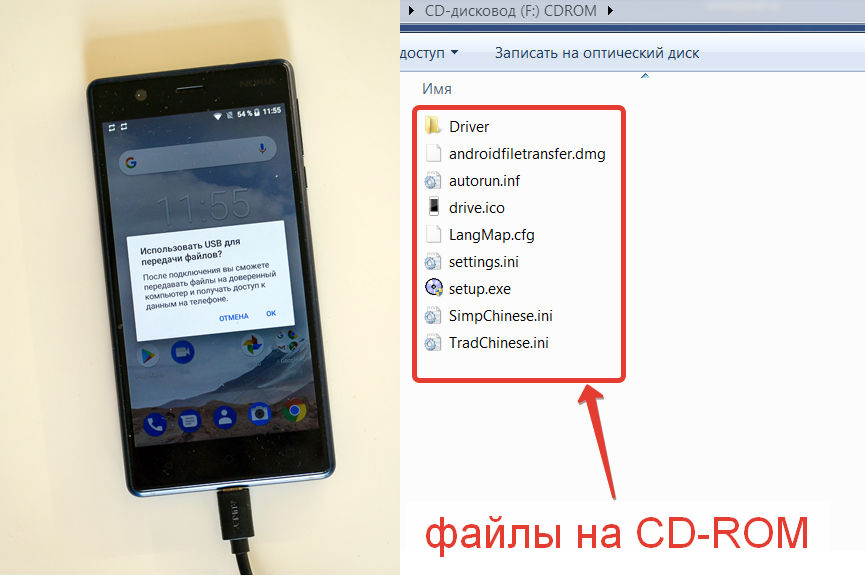
Nokia 3 греется
Если нагрев происходит во время работы телефона – это нормальное явление при хорошей нагрузке на процессор. Такое наблюдается в играх.
Также может нагреваться батарея смартфона во время зарядки. Попробуйте поменять зарядное устройство (если пользуетесь неродным) или розетку. Не стоит долго держать телефон подключенным к сети после полного заряда.
В нагреве батареи (если он не постоянный и не сильный) ничего страшного нет.
Nokia 3: как включить подсветку кнопок?
В этой модели нет подсветки системных клавиш и светодиода уведомлений…
Разборка Nokia 3
В данном случае лучше один раз посмотреть видеоролик и научиться самому разобрать свой Nokia 3, чем отдавать его в сервис чтобы поменять, например, аккумулятор. Но если надо заменить сенсор, дисплей, камеру, тачскрин или стекло, без опыта в такие дебри лезть не стоит. Сломать аппарат – раз плюнуть.
Нокиа 3: замена батареи
Сделать эту операцию можно примерно за 40 минут и 12 шагов. Нам понадобится:
- Фен (строительный или бытовой).
- Мелкая крестовая отвертка (1.5 мм).
- Плектр — пластмассовая или металлическая пластинка.
- Пинцет.
- Тонкий двухсторонний прозрачный скотч (например, 3M).
- Специальный клей для ремонта мобильных (например, B-7000).
- Новый аккумулятор.
Приступаем к замене:
- Выключите телефон.
- Вытащите лотки для SIM-карт и SD-карты.
- Подцепите открывашкой заднюю крышку и снимите её.
- Область вокруг камеры не так просто отклеить — это место можно прогреть феном для размягчения клея или подрезать тонким длинным ножом.
- Крышка тонкая, гибкая и довольно прочная, но при сильном изгибании края могут треснуть.
- Открутите болтики по периметру корпуса.
- Снимите верхнюю рамку (в районе камеры), подцепив её медиатором.
- Подцепите пинцетом и отключите шлейф питания батареи от разъёма на материнской плате.
- Снимите нижнюю рамку, подцепив её медиатором.
- Потяните за чёрный пластиковый хвостик, вытащив за него клейкую ленту из-под аккумулятора.
- Вытолкните батарею из лотка для замены на новую.
- При сборке телефона нанесите клей там, где он был ранее. Китайцы часто экономят на скотче, поэтому аккумулятор лучше проклеить двусторонним скотчем для надёжности.
Видео по разборке смартфона есть выше, но можете посмотреть альтернативный вариант (без звука):
Нокиа 3: как установить мелодию на контакт?
Почему Нокиа 3 выключается сам по себе на несколько минут?
Самопроизвольного выключения у смартфонов в норме не бывает, поэтому вспомните такие факты:
- Каков был заряд аккумулятора на момент отключения телефона?
- Устанавливались ли обновления каких-либо приложений?
- Была ли загрузка из непроверенных источников сторонних приложений и файлов?
Секретные коды на Нокиа 3
Здесь я выписал те комбинации, которые работают на моей версии устройства.

На все остальные многочисленные коды, которые есть в интернете телефон либо вообще не реагирует, либо просто сбрасывает набранные символы.
Если моё руководство помогло решить вашу проблему – расшарьте этот материал в социальных сетях или просто поставьте 5 звездочек.
Читайте также:

